360路由器P3无线桥接(无线中继)如何设置?
时间:2023/8/7作者:未知来源:手揣网教程人气:
- 360安全路由(C301)是360自主研发的一款具备多重防护功能的智能安全路由器。360安全路由拥有全方位防黑,高速双频1200M、智联智控、精工打造、高性价比等特点。从捍卫网民利益出发,首创360sOS安全系统彻底解决路由器安全问题,真正做到“WiFi—防入侵蹭网无门,路由—防篡改防劫持”,为广大用户的家庭网络安全保驾护航。
在本文中,将给大家详细的介绍,360 P3路由器无线中继的设置方法。
重要提示:
在设置无线中继(无线桥接)的时候,一般把原来连接宽带上网的路由器叫做:主路由器;把另外一个路由器叫做:副路由器。
而在本文中,360 P3路由器将作为副路由器,下面将大家详细的介绍,在360 P3路由器的设置界面中,设置中继主路由器的无线信号的方法。
无线中继设置步骤:
1、首先,你应该知道主路由器的 无线名称、无线密码;因为在360 P3路由器中设置无线中继的时候,必须要填写主路由器的无线密码,才能够完成中继的设置。
本文进行演示的时候,鸿哥自己的主路由器时一个腾达的,它的无线名称是:www.192ly.com,无线密码是:192LY.com ,如下图所示。
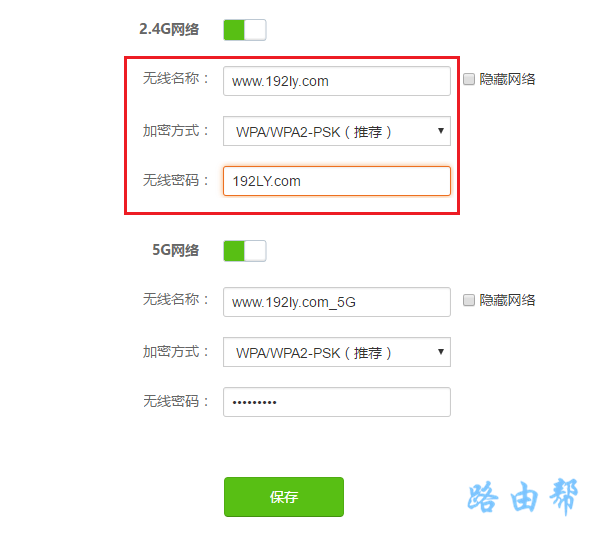
先确定主路由器的 无线名称、无线密码 2、电脑用网线,连接到360 P3路由器的LAN接口——>然后在电脑的浏览器中输入:192.168.0.1 打开登录界面——>输入管理密码,就可以登录到设置界面了。
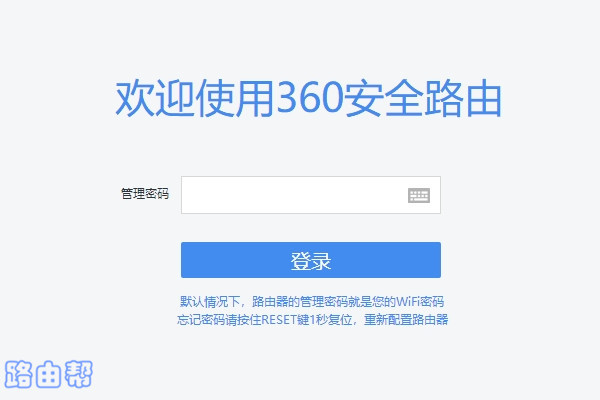
登录到360 P3路由器的设置界面 3、在设置界面中,依次点击:功能扩展 ——> 高级工具 ——> 无线万能中继 ,如下图所示。
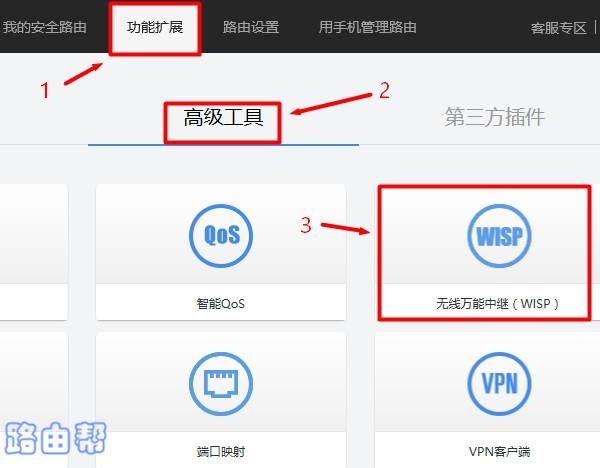
打开 无线万能中继 设置功能 4、“WISP网络”设置成:ON ——>然后点击“搜索WiFi”
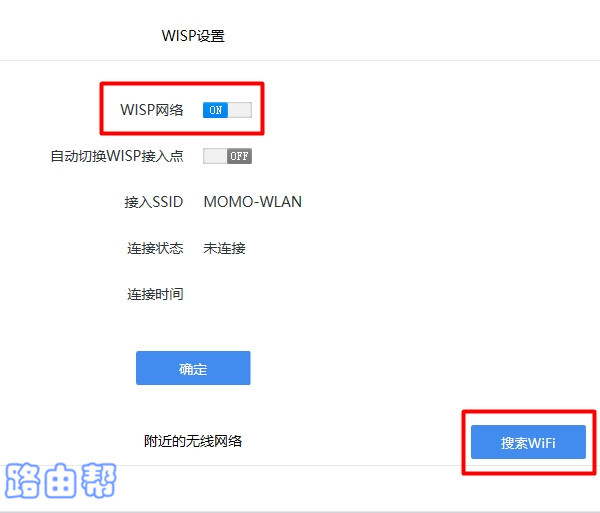
“WISP网络”设置成:ON,并搜索附近的wifi 5、在搜索结果中,找到主路由器的无线信号,选择:连接
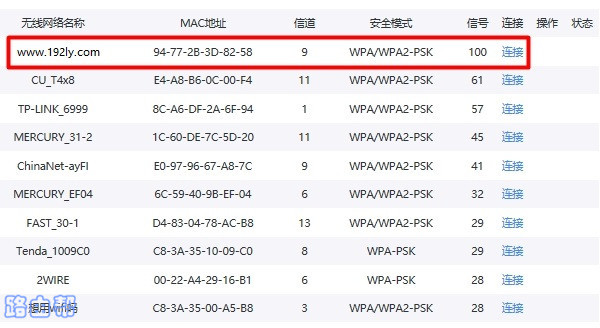
选择主路由器的wifi信号进行连接 6、填写主路由器的无线密码,如下图所示。
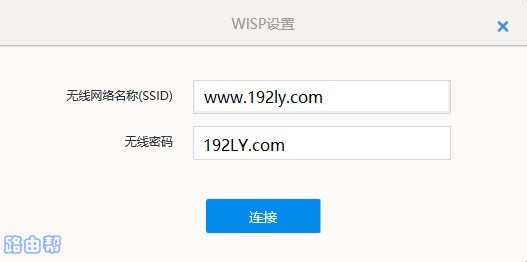
输入主路由器的 wifi密码 7、稍微等待几秒钟,然后注意查看页面中的提示;如果“连接状态” 、“联网状态” 这2个选项后面都显示:成功。说明无线桥接设置成功,并且可以上网了。
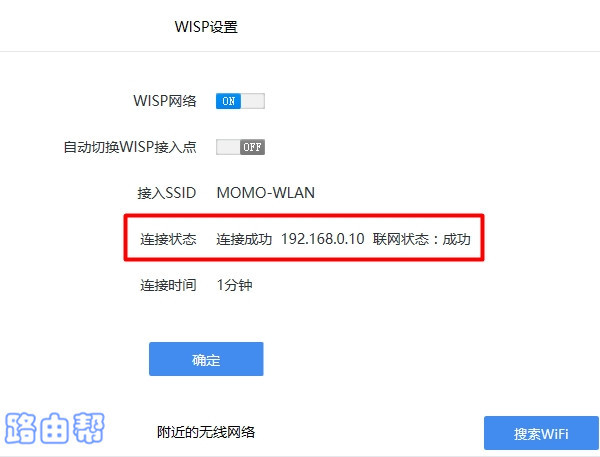
无线中继设置成功 8、最后一个步骤,需要把你的360 P3路由器放在合适的位置,建议把它放在:原来信号不好的区域、主路由器 的中间位置。
补充说明:
两个路由器通过无线桥接组建网络后,如果主路由器不能上网了,那么副路由器也无法上网。所以,你一定要确保你的主路由器时可以正常上网的。
360安全路由有四大主要安全防护功能,分别是防蹭网、防盗号、DNS 防劫持、恶意网站拦截等。
关键词:360路由器P3无线桥接(无线中继)如何设置?